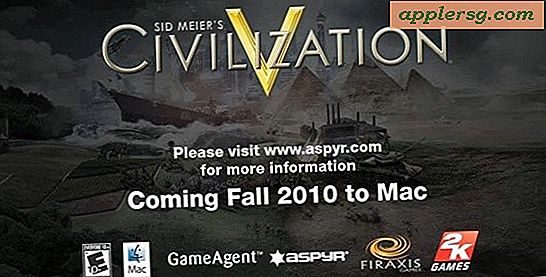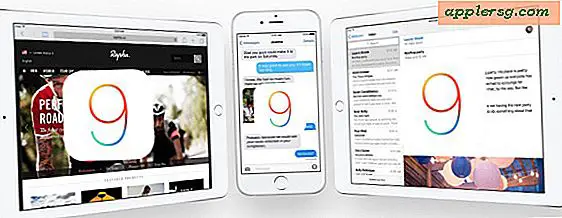मैक ओएस एक्स के लिए एक कस्टम सिस्टम अलर्ट ध्वनि कैसे बनाएं

ओएस एक्स में कुछ संवाद बॉक्स, त्रुटियां और अन्य उपयोगकर्ता इंटरैक्शन का सामना करते समय मैक एक चेतावनी ध्वनि बनाता है। अधिकांश मैक उपयोगकर्ताओं को पता है कि आप ओएस एक्स में ध्वनि वरीयता पैनल पर जाकर अपनी पसंद में से एक को अलर्ट ध्वनि बदल सकते हैं, लेकिन क्या आप जानते थे कि आप आसानी से मैक के लिए कस्टम अलर्ट ध्वनि भी बना सकते हैं? यही वह है जिसे हम यहां प्रदर्शित करने जा रहे हैं, यह मैक अनुभव को अनुकूलित करने का एक आसान तरीका है और किसी भी अतिरिक्त सॉफ्टवेयर डाउनलोड की आवश्यकता नहीं है।
हम माइक्रोफ़ोन से रिकॉर्ड की गई ऑडियो क्लिप को कैप्चर करने के लिए क्विकटाइम के साथ ध्वनि रिकॉर्ड करने की क्षमता का उपयोग करने जा रहे हैं (या आप ध्वनिफ्लॉवर के साथ सिस्टम ऑडियो रिकॉर्ड कर सकते हैं), इसे आकार में ट्रिम करें, फिर इसे उपयोग के लिए एक संगत सिस्टम ऑडियो फ़ाइल के रूप में सहेजें मैक ओएस एक्स के साथ। यह लगता है की तुलना में यह आसान है, साथ पालन करें।
- मैक पर ओपन क्विकटाइम प्लेयर, / अनुप्रयोग / फ़ोल्डर में मिला
- फ़ाइल मेनू को नीचे खींचें और "नया ऑडियो रिकॉर्डिंग" चुनें
- लाल रिकॉर्ड बटन पर क्लिक करें, अपना ऑडियो कैप्चर करें (एक कमाल बनाएं, ड्रम बैंग करें, हैलो कहें, अपनी बिल्ली को मेयो, अपने कुत्ते को छाल, जो भी हो) प्राप्त करें और फिर रिकॉर्डिंग को रोकें - सिस्टम ऑडियो आमतौर पर बहुत छोटा रहता है, इसलिए इस उद्देश्य के लिए स्वयं को थीसिस का बचाव न करें
- अब "एडिट" मेनू पर जाएं और "ट्रिम करें" (या कमांड + टी दबाएं) चुनें और पीले स्लाइडर को खींचें जहां ऑडियो शुरू होता है और लहर द्वारा संकेत के अनुसार समाप्त होता है, आमतौर पर इस तरह से ट्रिम करने के लिए दूसरा या दो होता है
- अब फ़ाइल मेनू पर जाएं और "सहेजें" चुनें
- सहेजें संवाद पर "फ़ोल्डर पर जाएं" स्क्रीन लाने के लिए कमांड + Shift + G दबाएं, और निम्न पथ को ठीक से दर्ज करें, फिर जाएं पर क्लिक करें:
- ऑडियो फ़ाइल को उचित नाम दें, फ़ाइल का नाम सिस्टम अलर्ट नाम बन जाता है, फिर "सहेजें" चुनें और क्विकटाइम से बाहर निकलें
- ऐप्पल मेनू को नीचे खींचें और "सिस्टम प्राथमिकताएं" पर जाएं, फिर "ध्वनि" वरीयता पैनल चुनें और "ध्वनि प्रभाव" टैब का चयन करें, उस ध्वनि फ़ाइल को ढूंढें जिसे आपने अभी सूची में सहेजा था और कस्टम सेट करने के लिए उस पर क्लिक करें मैक ओएस एक्स में आपके सिस्टम अलर्ट ध्वनि के रूप में ऑडियो अलर्ट ध्वनि प्रभाव




~/Library/Sounds/ 


अब आपकी ताज़ा बनाई गई कस्टम अलर्ट ध्वनि मैक ओएस एक्स में सिस्टम अलर्ट ध्वनि के रूप में खेलेंगे, जो मैक अनुभव को थोड़ा सा वैयक्तिकृत करने का एक मजेदार और आसान तरीका प्रदान करती है।
नीचे दिया गया वीडियो क्विकटाइम में कस्टम सिस्टम अलर्ट ध्वनि बनाने और ओएस एक्स में उचित निर्देशिका में सहेजने की प्रक्रिया के माध्यम से चलता है:
एक और साफ चाल क्विकटाइम विधि का उपयोग करके एक मूक चेतावनी ध्वनि बनाना है (केवल चुप्पी का दूसरा रिकॉर्ड करें और इसे लगभग कुछ भी ट्रिम करें) और स्क्रीन को अलर्ट के साथ फ्लैश करने के लिए सेट करें, जो इसके बजाय उपयोगकर्ताओं के लिए एक मूक लेकिन स्पष्ट दृश्य विकल्प प्रदान करता है जो इसके बजाय सिस्टम अलर्ट नहीं होगा लेकिन सभी मैक को बाहर जाना और म्यूट करना नहीं चाहते हैं।
यदि आप अपनी खुद की अलर्ट ध्वनि रिकॉर्ड नहीं कर रहे हैं, तो आप अतीत से विस्फोट प्राप्त कर सकते हैं और इसके बजाय रेट्रो मैकिंतोश सिस्टम 7 ध्वनि प्रभावों को आजमा सकते हैं, या उपयोगकर्ता को कोई अन्य .aiff या .aifc फ़ाइल जोड़ सकते हैं उन्हें फ़ोल्डर रखने के लिए फ़ोल्डर लगता है साथ ही सुलभ आप आसानी से ओएस एक्स में फाइंडर से ~ / लाइब्रेरी / ध्वनि / फ़ोल्डर तक जा सकते हैं आसानी से जाओ टू फ़ोल्डर के साथ, और यह भी है कि आप सिस्टम अलर्ट ध्वनि को कैसे हटा या हटा सकते हैं।

जैसा कि आप देख सकते हैं, क्विकटाइम प्लेयर काफी बहुमुखी है, और यह वास्तव में मैक ओएस एक्स में बंडल किए गए असंगत ऐप्स में से एक है जो एक साधारण वीडियो प्लेयर से कहीं अधिक है। माइक्रोफोन से ऑडियो क्लिप रिकॉर्ड करने या यहां कवर किए गए ध्वनि इनपुट से, मैक स्क्रीन रिकॉर्ड करने और आईफोन स्क्रीन या आईपैड स्क्रीन के वीडियो रिकॉर्ड करने के लिए, क्विकटाइम आपके विचार से कहीं अधिक शक्तिशाली है।